| 1 | Schalten Sie das Gerät ein, indem Sie das Netzkabel anschließen. | |||||||||||||||||||||||
| 2 | Drücken Sie Menü (Menu). Drücken Sie Drücken Sie Wählen Sie WLAN. | |||||||||||||||||||||||
| 3 | Schalten Sie Ihren Macintosh ein. | |||||||||||||||||||||||
| 4 | Legen Sie die mitgelieferte CD-ROM in das CD-ROM-Laufwerk ein. Doppelklicken Sie auf das Symbol MFL-Pro Suite auf Ihrem Desktop. | |||||||||||||||||||||||
| 5 | Doppelklicken Sie auf das Symbol Dienstprogramme. 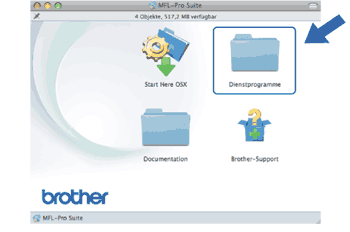 | |||||||||||||||||||||||
| 6 | Doppelklicken Sie auf Wireless Setup-Assistent. 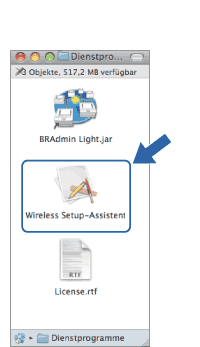 | |||||||||||||||||||||||
| 7 | Wählen Sie Automatische Installation (Fortgeschrittene) und klicken Sie auf Weiter. 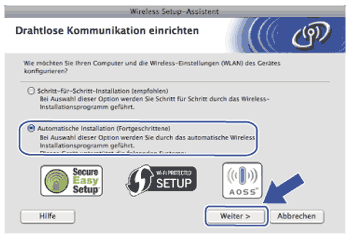 | |||||||||||||||||||||||
| 8 | Lesen Sie den Text unter Wichtiger Hinweis und klicken Sie auf Weiter. 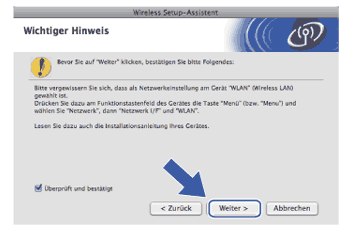 | |||||||||||||||||||||||
| 9 | Bestätigen Sie die auf dem Bildschirm angezeigte Meldung und klicken Sie auf Weiter. 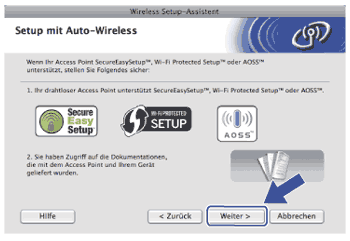 | |||||||||||||||||||||||
| 10 | Drücken Sie Menü (Menu),
| |||||||||||||||||||||||
| 11 | Das Gerät sucht 2 Minuten lang nach einem Access Point, der SecureEasySetup™, Wi-Fi Protected Setup™ oder AOSS™ unterstützt. | |||||||||||||||||||||||
| 12 | Schalten Sie am Access Point zum SecureEasySetup™, Wi-Fi Protected Setup™ oder AOSS™ um, je nachdem, welchen Modus Ihr Access Point unterstützt. Informationen dazu finden Sie im Benutzerhandbuch Ihres Access Points. | |||||||||||||||||||||||
| 13 | Wenn im Display Verbunden angezeigt wird, hat das Gerät erfolgreich eine Verbindung zu Ihrem Router oder Access-Point hergestellt. Sie können Ihr Gerät nun im Wireless-Netzwerk verwenden. Wenn im Display WLAN einstell., Verbinde WLAN und dann Verbindung fehlgeschl. angezeigt wird, hat das Gerät keine erfolgreiche Verbindung zu Ihrem Router oder Access-Point hergestellt. Versuchen Sie es noch einmal ab Schritt 10. Wenn dieselbe Meldung wieder erscheint, setzen Sie das Gerät auf die werkseitigen Einstellungen zurück und versuchen Sie es dann noch einmal. Informationen zum Zurücksetzen des Gerätes finden Sie unter Werkseinstell.
Wenn im Display WLAN einstell. angezeigt wird und dann Verbindung fehlgeschl. oder Ungültiger Modus, wurde ein Sitzungskonflikt festgestellt (siehe Tabelle unten). Das Gerät hat in Ihrem Netzwerk mehr als einen Router oder Access Point gefunden, an denen Wi-Fi Protected Setup™ oder AOSS™ aktiviert ist. Stellen Sie sicher, dass an nur einem Router oder Access Point Wi-Fi Protected Setup™ oder AOSS™ aktiviert ist und beginnen Sie noch einmal mit Schritt 10. Displayanzeigen bei Verwendung des SES/WPS/AOSS-Funktionsmenüs
| |||||||||||||||||||||||
| 14 | Klicken Sie auf Weiter. 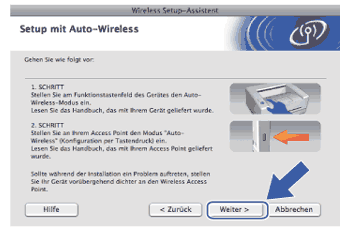 | |||||||||||||||||||||||
| 15 | Aktivieren Sie das Kontrollkästchen, nachdem Sie sich vergewissert haben, dass alle Wireless-Einstellungen vorgenommen wurden, und klicken Sie dann auf Fertig stellen. 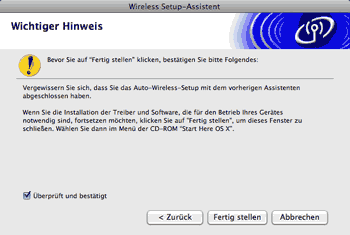 |